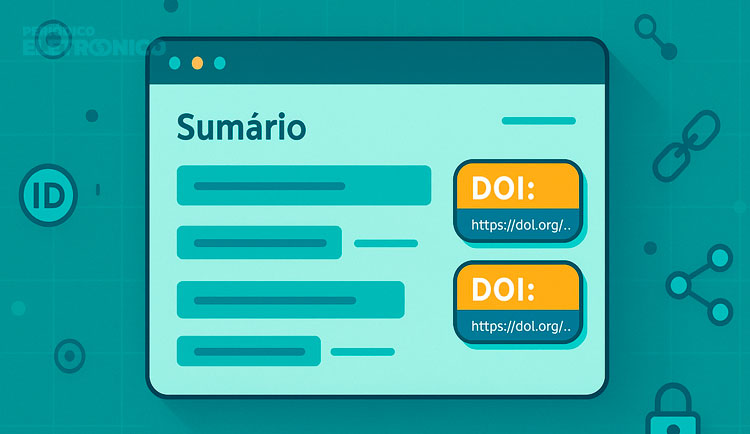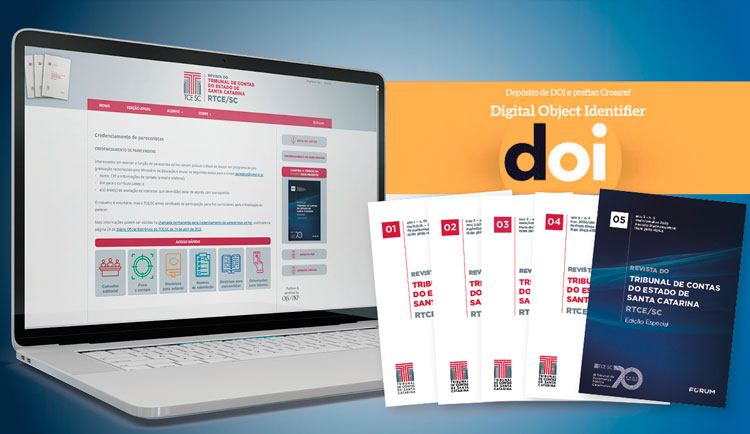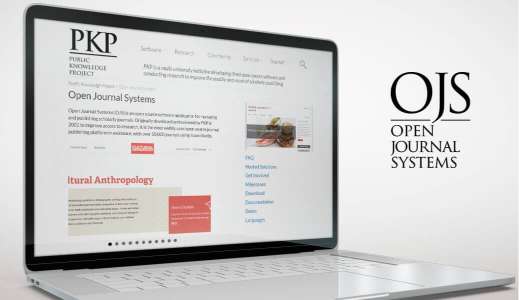Revistas científicas que atribuem o DOI em seus artigos e utilizam o tema padrão do OJS exibem a numeração apenas na página do artigo. Exibir o DOI também no sumário da edição facilita a citação, qualifica a experiência de leitura e reduz retrabalho do suporte editorial. Em OJS 3.3+ isso pode ser feito com um pequeno plugin que acrescenta o identificador de forma consistente no sumário. Apresento neste post tutorial com o passo-a-passo completo para instalação, ativação e verificação — incluindo checagens de depósito na Crossref/Datacite.
Pré-requisitos e checklist rápido
- Permissões: usuário com papel de Administrador para instalar o plugin.
- DOI configurado: para saber como configurar, leia este outro tutorial: Como funciona a atribuição de DOI no OJS: geração, ativação, depósito. Saiba tudo sobre o DOI.
- Tema: verifique qual tema está ativo (Default, Default Manuscript, Bootstrap ou tema customizado). Isso importa para a aparência e, em raros casos, para compatibilidade de template.
- Ambiente de testes: se possível, use um clone do portal para validar antes de aplicar em produção.
Vamos agora aos passos para instalação do plugin.
Instalação pela Galeria de Plugins
A instalação de plugins deve ser feita pelo usuário Administrador. Siga os passos abaixo:
- Efetue login no seu OJS e, no menu lateral, acesse
Configurações > Website > Plugins > Galeria de Plugins. -
Busque pelo plugin “DOI no Sumário”.
-
Clique sobre o nome do plugin, revise a descrição, versão e compatibilidade com seu OJS.
-
Clique em Instalar e aguarde a confirmação do sistema.
Agora que você já instalou o plugin é necessário ativá-lo.
Ativação do plugin "DOI no Sumário"
Com o plugin "DOI no Sumário" instalado em seu OJS, um usuário de nível editor, gerente da revista ou administrador deverá seguir os passos abaixo:
-
Acesse
Configurações > Website > Plugins > Plugins Instalados. -
Localize o plugin "DOI no Sumário" e clique na caixa (checkbox) à direita do nome do plugin para ativá-lo.
Feitos os passos acima, acesse a página principal da sua revista ou a página de uma edição publicada, navegue até a lista de artigos da edição para conferir a exibição dos respectivos números DOI em cada artigo.
Adicionar o DOI ao sumário é uma melhoria pequena com efeito grande na rotina editorial. Com o plugin instalado, ativado e testado, você entrega clareza para o leitor, sinaliza qualidade para indexadores e reduz tickets de suporte sobre “qual é o DOI deste artigo?”.
Assine nossa newsletter
Nossa newsletter agora está no Substack e você pode se inscrever gratuitamente para recebê-la diretamente em seu email, ler no app e acessar todo o conteúdo do ecossistema Peletron!